Windows下IIS6中布置Net网站图文教程04101408资料Word格式.docx
《Windows下IIS6中布置Net网站图文教程04101408资料Word格式.docx》由会员分享,可在线阅读,更多相关《Windows下IIS6中布置Net网站图文教程04101408资料Word格式.docx(13页珍藏版)》请在冰豆网上搜索。
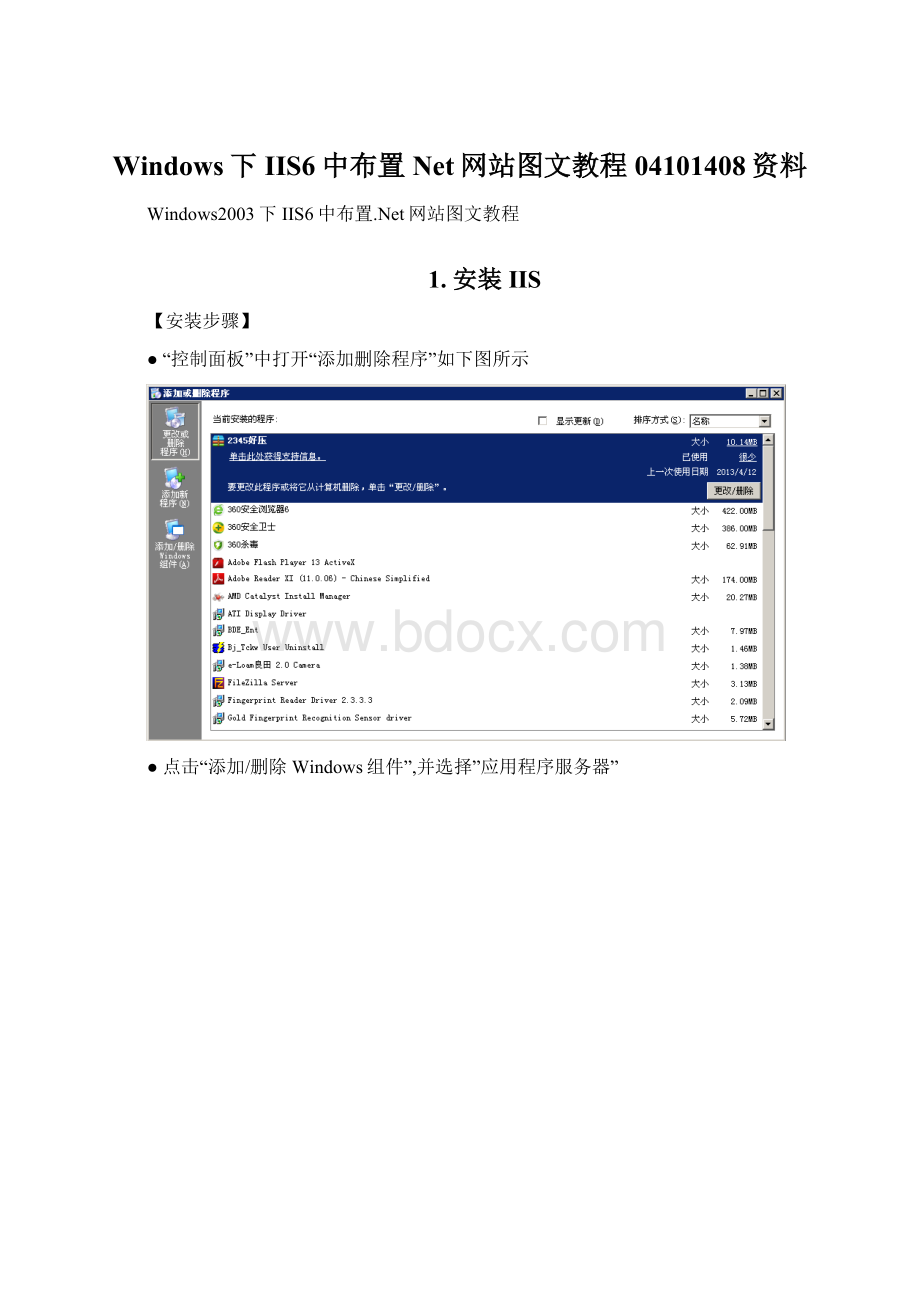
●点击“添加/删除Windows组件”,并选择”应用程序服务器”
●点击”下一步”按钮,在打开新窗口
●勾选”Inter信息服务(IIS)”后点击”确定”按钮开始安装IIS。
2.运行IIS
●方法1:
”开始菜单”-“控制面板”-“管理工具”-“Internet信息服务(IIS)管理器”
●方法2:
“开始菜单”-“运行”输入”inetmgr”
3.新建网站
【步骤】
●展开左侧树型列表
●右键点击“网站”在弹出菜单中选择”新建网站”菜单
●在描述中输入您在IIS中想看到的网站的名字后点击”下一步”按钮
●输入IP地址和端口号后点击”下一步”按钮。
端口号缺省为80,如IIS中其它网站已经占用该端口则输入一个未占用的大于8000的端口号
●输入网站文件所在的路径后点击”下一步”
●6.网站访问权限可以根据需要自己设置,点击“下一步”完成。
4.网站属性设置
●右键点击建设的网站,选择属性。
●属性“主目录”“执行权限”需选择纯脚本,其他可根据需要设置。
●在“属性”里选择“文档”,添加自己建设网站所需要的缺省页面(比如:
Default.aspx)
●在“属性”里选择“ASP.NET”选择ASP.NET的版本。
5.网站权限设置
●右键点击建设的网站,选择“权限”出现以下界面:
●点击“添加”,选择“高级”添加用户IUSR_机器名3和NETWORKSERVICE。
具体步骤如下:
在选择用户或组,在一般性查询里点击“立即查找”,选择IUSR_MS2003,点击确定;
选择NETWORKSERVICE,点击确定。
根据需要对所建用户进行权限设置。
6.网站静态网页检测
在所在网站路径中建立一个文本文档,输入需要测试的内容(比如:
郑州畅想高科股份有限公司),保存,更改后缀为.htm,在Internet信息服务管理器(IIS)中点击右键进行浏览。
则会出现测试内容:
郑州畅想高科股份有限公司。
效果如下图所示:
7..Net框架安装注册
●.NETframework的安装。
a)查看电脑中是否安装有.netframework
查看系统盘下C:
\Windows\Microsoft.NET\Framework的目录里是否有以下信息
b)安装.net框架
获取.net安装包缺省安装即可
●在IIS中注册.NETframework
c)查看IIS-Web服务扩展中是否有如图所示的扩展并确定是否已经被设置成允许
●注册.net框架
“开始菜单”-“运行”-“cmd”
输入C:
\WINDOWS\Microsoft.NET\Framework\v2.0.50727\aspnet_regiis.exe-i
等待注册完成
8..net网站测试
右键点击所建网站,选择浏览,右侧对话框会出现技术文档所编辑的内容。
如能正常显示,则一个基本的网站架设已完成。